世界中に20億人以上のアクティブユーザーがいるYouTubeの人気は見過ごされません。これは、ビデオを見るための究極のアプリです。このアプリケーションはAndroidデバイスにプリインストールされており、AppleストアおよびPlayストアからスタンドアロンアプリとして簡単にアクセスできます。
あなたはAndroidとiOSの両方でカメラロールにYouTubeからビデオをダウンロードすることができます。Androidデバイスでは、ビデオをギャラリーに直接保存できます。また、iPhoneの場合は、ビデオをカメラロールに保存します。では、YouTubeの動画をiPhoneのカメラロールにダウンロードする方法は?YouTube動画をカメラロールにダウンロードするさまざまな方法を知るために読んでください。
YouTubeは、オンラインで動画を視聴するための優れたプラットフォームです。あらゆるタイプの視聴者に何かがあります。教育コンテンツ、ゲームプレイ、ミュージックビデオ、その他の形式のビデオエンターテインメントなど、YouTubeですべてを見つけることができます。視聴者の体験をさらに良く、より便利にするために、YouTubeはiOSユーザー専用のアプリを提供しており、無料の無制限のメディアの世界を簡単に楽しむことができます。
今日のペースの速いライフスタイルでは、多くのユーザーはインターネットに接続せずにいつでもYouTubeビデオを楽しむ便利さを望んでいます。これは、ユーザーが動画をオフラインで保存できる広告なしのプラットフォームであるYouTubeRedに登録している場合にのみ実現できます。ただし、このサービスには代償が伴い、一部の国でのみアクセスできます。
YouTube動画をオフラインで簡単に保存できますが、カメラロールに移動するのは簡単ではありません。また、カメラロールにない場合、デバイス間でビデオを転送することはできません。だから、それは学ぶことが最善でしょう iPhoneのカメラロールでYouTubeのビデオをダウンロードする.
YouTubeのビデオをiPhoneのカメラロールに保存することには、いくつかの利点があります。
1.オフライン時に動画を視聴できるので、旅行中に便利です。
2.ビデオを見ている間、広告が表示されないようにすることができます。
3.メールやアプリで他の人と簡単に共有できます。
4.ダウンロードしたビデオを編集して、特定のシーンの短いクリップを作成できます。
関連項目:
iPhoneからWhatsAppにビデオをダウンロードできなかったのはなぜですか?すぐに修正する
PCからAndroidにビデオを転送する5驚くほど簡単な方法
YouTubeアプリでは、動画をカメラロールに直接保存する方法は提供されていませんが、サードパーティのアプリを使用することはできます。カメラロールにビデオをダウンロードするときに使用するサードパーティのソースからの特殊なブラウザとアプリがあります。
ただし、デバイスに害を及ぼす可能性があるため、その際には注意することが重要です。ビデオをiPhoneのカメラロールに保存するには、安全な方法を選択する必要があります。安全な方法をリストアップしたので、次の手順に従って、YouTube動画をカメラロールに保存する方法を学習してください。
コンピュータにYouTubeビデオをダウンロードし、iPhoneでそれらを視聴したい場合は、ソフトウェアを使用する必要があります ビデオのダウンロード.このアプリは、ビデオ、写真、音楽の連絡先、メッセージなどをコンピューターとiPhone間で転送できます。
ビデオダウンロード は、ファイルを上書きせずにiOSデバイスとコンピューター間でファイルを移行する場合に使用できるインテリジェントなアプリとして知られています。さまざまな種類のデータをサポートできます。
さらに、古いiPhoneの写真をコンピュータに同期したり、古いiPhoneから新しいiPhoneに連絡先を転送したり、iPad iMessageをコンピュータにバックアップしたりする場合は、ビデオダウンロードで効果的に処理できます。
ビデオダウンロードの主な機能の一部を次に示します。
以下をクリックして、ビデオダウンロードの無料トライアルをダウンロードしてください。
そうは言っても、写真にYouTubeビデオを追加する方法は次のとおりです。
01月ビデオをインストールするコンピュータにソフトウェアをダウンロードし、ライトニングケーブルでiPhoneを同じコンピュータに接続します。

02月メインインターフェイスの左側にある「ビデオ」をタップします。インターフェイスの上部に、さまざまなカテゴリにグループ化されたすべてのマルチメディアファイルが表示されます。「追加」タブを押して、デバイスに保存するビデオを選択します。ファイルを確認し、「開く」をタップします。

好きかもしれません:
コンピュータの有無にかかわらずiPhoneからUSBスティックにビデオを転送する方法は?
4の方法で品質を損なうことなくiPhoneビデオをMP7に変換する方法は?
カメラロールでYoutubeビデオを取得する別の方法は、ビデオダウンローダーアプリを使用することです。あなたはあなたのiPhoneのカメラロールに任意のビデオをダウンロードするためのより簡単なアプリであるiDownloaderアプリケーションを使用することができます。
一般的なブラウザを閲覧するのと同じように、YouTubeを含むストリーミングサイトに大騒ぎせずにアクセスできます。さらに良いことに、内蔵のビデオダウンローダーを使用すると、ユーザーは任意のWebサイトからビデオクリップを取得して、カメラロールに保存できます。Ytビデオをカメラロールに保存する方法は次のとおりです。
ステップ1.アプリからiPhoneにダウンローダーアプリをダウンロードすることから始めます。起動して、使用を開始する準備をすることができます。
ステップ2.YouTubeアプリでは動画を保存できないため、ダウンローダーアプリを使用しているときに YouTubeウェブサイト を開く必要があります。インターフェイスは、他の主要なブラウザのように見えます。検索バーに名前やその他の詳細を入力して動画を検索するなど、通常どおりYouTubeを閲覧できます。
ステップ3.ビデオのダウンロードが完了すると、視聴しているファイルを保存するように求めるポップアップが表示されます。「メモリに保存」ボタンをクリックして、電話にダウンロードします。その後、ビデオがダウンロード中と表示されます。
ステップ4.ビデオはアプリフォルダ内に保存されます。ただし、保存されたビデオセクションに見出しを付けて情報(「i」)アイコンをクリックすると、携帯電話のカメラロールに保存できます。次に、「カメラロールに保存」オプションを選択すると、選択したビデオがすぐにカメラロールに保存されます。
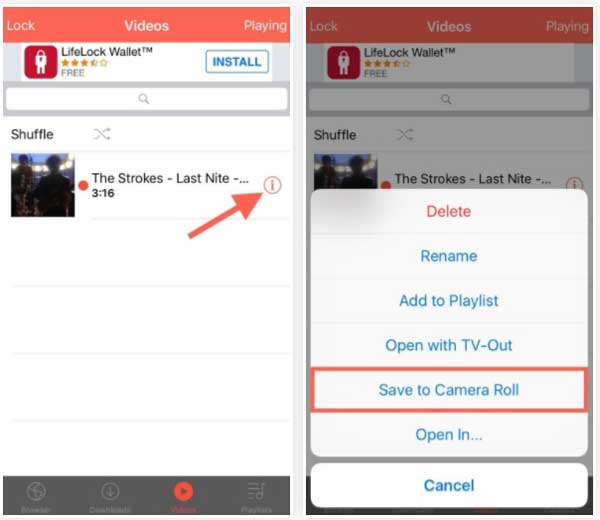
続きを読む:
Windows 11/10/8/7用の12の最高のビデオコンバータソフトウェア(無料&有料)
トップ14の最高のAVIビデオエディタ|AVIファイルを簡単に編集
YouTubeからiPhoneのカメラロールにビデオを保存するには、次のようなサードパーティのツールが必要です Readdleによるドキュメント.このWebブラウザを使用すると、ビデオを携帯電話に直接ダウンロードできます。iPhoneにアプリをダウンロードし、それを使用して必要なビデオをダウンロードするだけです。YouTubeクリップをカメラロールに保存する方法は次のとおりです。
ステップ1.Readdleでドキュメントを起動し、コンパスを示すアイコンをクリックします。次に、アドレスバーに y2mate.com と入力し、[実行]ボタンをタップします。
ステップ2.y2mate検索バーに検索語を入力し、目的のビデオを選択します。次に、「ビデオのダウンロード」の緑色のボタンをクリックします。
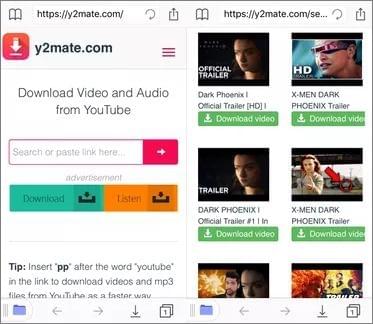
ステップ3.「ダウンロード」オプションをクリックします。これにより、新しいウィンドウが開き、[ダウンロード]ボタンのリストまで下にスクロールして、必要なビデオ解像度を選択できます。希望の解像度を選択したら、対応するダウンロードボタンをタップするだけです。
ステップ4.ダウンロードボタンをクリックすると、ビデオに必要なファイル名を入力する必要がある新しいページに移動します。次に、「完了」ボタンをクリックしてダウンロードプロセスを開始します。
ステップ5.ダウンロードしたYouTube動画にアクセスするには、画面の左下隅にあるフォルダアイコンをタップしてから、[ダウンロード]セクションに移動します。
ステップ6。ダウンロードしたYouTube動画にアクセスするには、3ドットメニューをクリックして[コピー]を選択します。
見逃せない:
10ホットMP4ビデオエディタ-強力な機能を備えたMP4ビデオを編集する
iPhoneからPCに大きなビデオを転送する方法は?ここで8つの方法を試してください
YouTubeショートをカメラロールに保存する方法は以上です。ご覧のとおり、さまざまな方法でビデオを保存できます。少なくとも、好みや要件に合った方法を見つける必要があります。ただし、コンピューターからiPhoneに複数のビデオをすばやく保存できるビデオダウンロードを使用することをお勧めします。
関連記事:
アンドロイドやiPhoneから削除されたWhatsAppビデオを回復する方法?(8つの方法)
iPhoneの後ろから消えたビデオを見つけるための17オプションの方法
MacからiPadにビデオを転送する方法は?(ステップバイステップのチュートリアル)
品質を損なうことなくサムスンからiPhoneにビデオを送信する方法は?(8つのシームレスな方法)